Ako čistiť reproduktory iPhone

Bez ohľadu na to, ako často svoj iPhone čistíte, v reproduktoroch a iných portoch vášho iPhone sa v priebehu času pravdepodobne nahromadia nečistoty, vlákna a iné nečistoty.

Bez ohľadu na to, ako často svoj iPhone čistíte , v reproduktoroch a iných portoch vášho iPhone sa v priebehu času pravdepodobne nahromadia nečistoty, vlákna a iné nečistoty. V dôsledku toho si môžete všimnúť zlú kvalitu zvuku reproduktorov a mať problémy s pripojením nabíjacieho kábla k zariadeniu.
Našťastie môžete tieto problémy ľahko vyriešiť vyčistením membrány reproduktora a ďalších portov vášho iPhone. Poďme sa pozrieť na najlepšie spôsoby čistenia reproduktora pre iPhone.
1. Použite zubnú kefku
Použitie zubnej kefky alebo akejkoľvek mäkkej kefky na jemné čistenie reproduktora iPhone je jedným z najlepších spôsobov, ako odstrániť prach a nečistoty prilepené na hornom reproduktore nad obrazovkou. Snažte sa však utierať prach pod uhlom, aby ste zabránili zatlačeniu prachových častíc hlbšie dovnútra.
Aj keď čistenie spodnej mriežky nemusí byť ideálne, pretože hrozí poškodenie reproduktora, ak náhodou stlačíte príliš silno, na odstránenie prachu z reproduktorov telefónu môžete použiť zubnú kefku.

Špinavé reproduktory iPhone vyčistite zubnou kefkou
Začnite jemným kefovaním od jedného konca k druhému a pomaly začnite čistiť v kruhoch, ako by ste si čistili zuby (ale nie príliš tvrdo), aby ste odstránili prach. Pre dosiahnutie najlepších výsledkov postup niekoľkokrát zopakujte.
2. Použite vatový tampón
Aj keď je utieranie prachu jedným z najlepších spôsobov, ako udržať váš iPhone čistý, táto metóda nemusí úplne vyčistiť mriežku reproduktora. Jemné čistenie zubnou kefkou totiž neodstráni odolný povlak ani nahromadené vlákna v reproduktore vášho iPhone.
Preto by ste mali použiť ďalšie vatové tampóny na hlbšie čistenie bez obáv z poškodenia reproduktora iPhone. Najlepšie výsledky dosiahnete odstránením puzdra na iPhone, aby ste mohli jednoducho hĺbkovo vyčistiť mriežku reproduktora.

Vyčistite špinavý reproduktor iPhone vatovým tampónom
Nasmerujte vatový tampón priamo na otvory reproduktora a jemne zatlačte, aby ste sa uistili, že pozbiera všetky nečistoty uviaznuté vo vnútri. Pomaly posúvajte bavlnu tam a späť cez sieťku. Toto je tiež jedna z najlepších opráv, keď váš reproduktor iPhone nefunguje .
3. Použite špáradlo
Pomocou špáradla prejdite ešte hlbšie a odstráňte vlákna z reproduktora iPhone. Pri tejto práci však buďte opatrní, pretože pri nesprávnom používaní môže poškodiť vnútorné komponenty.
Špáradlá nie sú také ostré ako vyhadzovače SIM kariet, pinzety alebo kancelárske sponky, no stále dokážu preniknúť cez sieťku. V článku sa odporúča, aby ste túto metódu používali iba na čistenie spodného reproduktora a nepoužívali ju s horným reproduktorom.
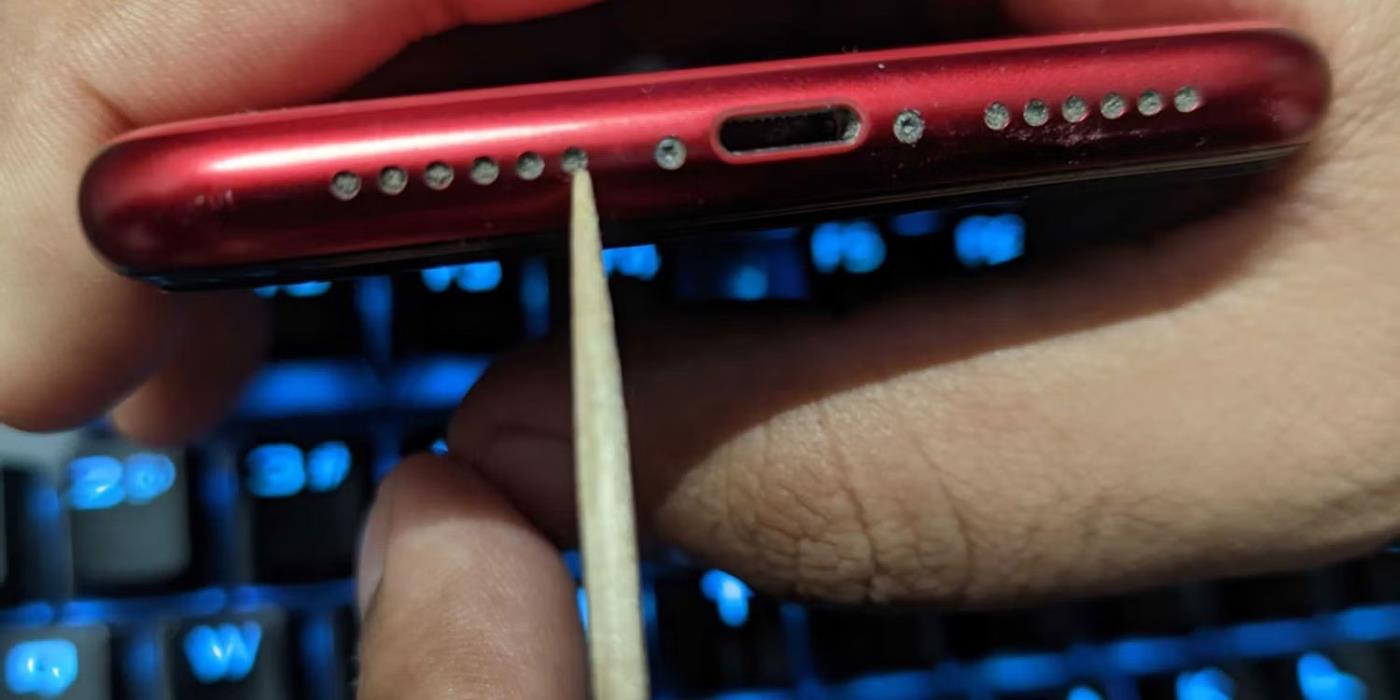
Špáradlom vyčistite špinavé reproduktory iPhone
Za týmto účelom jemne vložte špáradlo do každého otvoru reproduktora. Pomaly vložte špáradlo cez každú štrbinu, jemne poškriabajte a potom ho vytiahnite. Ak je to potrebné, použite baterku, aby ste mali jasný výhľad na miesto, kde pohybujete špáradlom. Túto metódu môžete použiť aj na čistenie nabíjacieho portu vášho iPhone.
4. Odstráňte prach maliarskou páskou
Ak vám na čistenie reproduktora iPhone nie je príjemné používať špáradlo, môžete použiť lepiacu pásku na odstránenie odolných prachových častíc uviaznutých hlboko vo vnútri mriežky. Túto metódu môžete použiť aj po vyššie uvedených metódach na odstránenie malých zvyškov prachu.
Ak chcete na čistenie reproduktora iPhone použiť maliarsku pásku, odstrihnite malú časť pásky a zrolujte ju do valca lepiacou stranou smerom von. Po omotaní ukazováka vložte pásku na reproduktor iPhone.
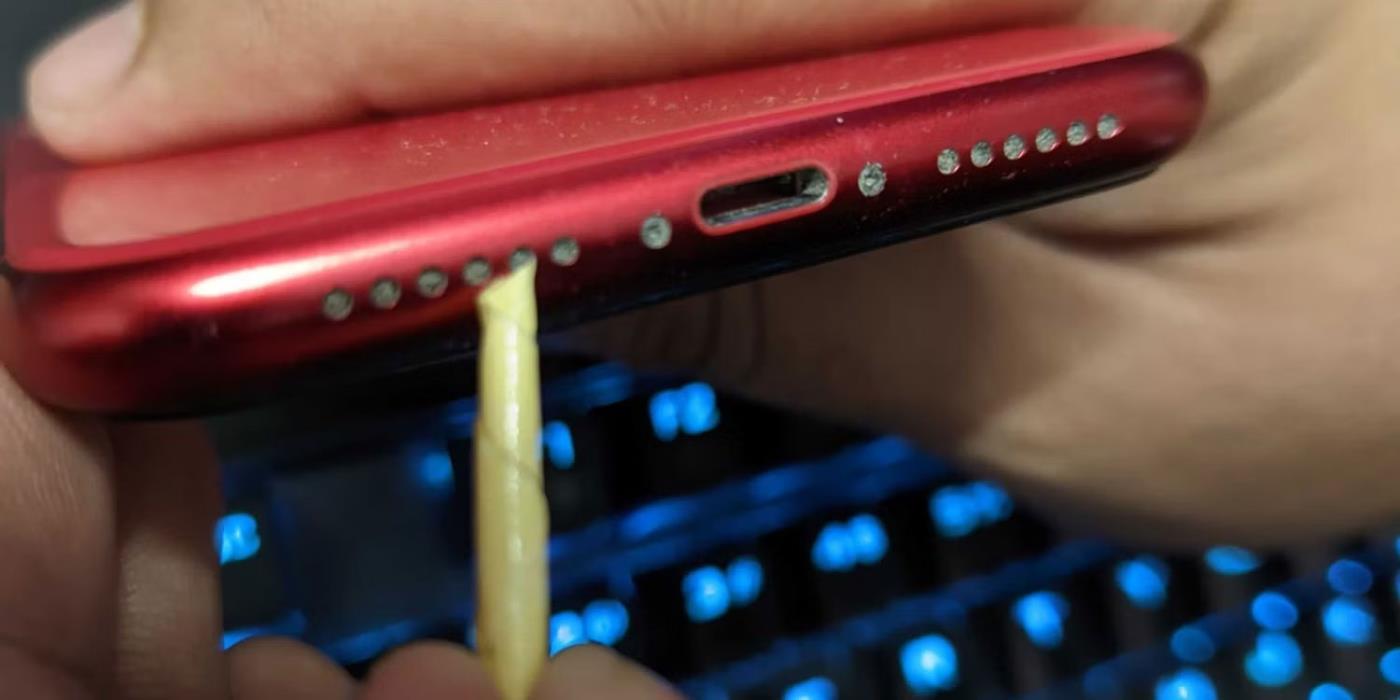
Vyčistite špinavé reproduktory iPhone maliarskou páskou
Použite pásku na pozbieranie všetkých nečistôt a nečistôt, ktoré sa nahromadili v mriežke reproduktora. Po každom použití skontrolujte povrch pásky. V prípade potreby vymeňte za iný malý kúsok pásky. Postup opakujte, kým nezbadáte na reproduktore žiadne nečistoty ani vlákna.
5. Použite dúchadlo
Na čistenie reproduktorov vášho iPhone môžete použiť aj vzduchové dúchadlá s mäkkými hrotmi, pretože poskytujú nižší tlak ako stlačený vzduch v nádrži. Po použití kefy s mäkkými štetinami na odstránenie nečistôt môžete použiť vzduchový dúchadlo, ktoré vám pomôže vyčistiť oblasť, ak je vám nepríjemné používať špáradlo alebo nemáte pásku.

Vyčistite špinavé reproduktory iPhone pomocou fúkača na stlačený vzduch s mäkkou hlavou
Ak chcete reproduktor očistiť od nečistôt, krátko ho vyfúknite. Okrem toho počas používania vzduchového ventilátora udržiavajte blízku vzdialenosť od reproduktora.
Kontrola zvuku je malá, ale celkom užitočná funkcia na telefónoch iPhone.
Aplikácia Fotky na iPhone má funkciu spomienok, ktorá vytvára zbierky fotografií a videí s hudbou ako vo filme.
Apple Music sa od svojho prvého uvedenia na trh v roku 2015 mimoriadne rozrástol. K dnešnému dňu je po Spotify druhou najväčšou platenou platformou na streamovanie hudby na svete. Okrem hudobných albumov je Apple Music domovom aj tisícok hudobných videí, 24/7 rádií a mnohých ďalších služieb.
Ak chcete vo svojich videách hudbu na pozadí, alebo konkrétnejšie, nahrajte prehrávanú skladbu ako hudbu na pozadí videa, existuje veľmi jednoduché riešenie.
Hoci iPhone obsahuje vstavanú aplikáciu Počasie, niekedy neposkytuje dostatočne podrobné údaje. Ak chcete niečo pridať, v App Store je veľa možností.
Okrem zdieľania fotografií z albumov môžu používatelia pridávať fotografie do zdieľaných albumov na iPhone. Fotografie môžete automaticky pridávať do zdieľaných albumov bez toho, aby ste museli znova pracovať s albumom.
Existujú dva rýchlejšie a jednoduchšie spôsoby, ako nastaviť odpočítavanie/časovač na vašom zariadení Apple.
App Store obsahuje tisíce skvelých aplikácií, ktoré ste ešte nevyskúšali. Mainstreamové hľadané výrazy nemusia byť užitočné, ak chcete objavovať jedinečné aplikácie a púšťať sa do nekonečného rolovania s náhodnými kľúčovými slovami nie je žiadna sranda.
Blur Video je aplikácia, ktorá rozmazáva scény alebo akýkoľvek obsah, ktorý chcete na svojom telefóne, aby nám pomohla získať obraz, ktorý sa nám páči.
Tento článok vás prevedie tým, ako nainštalovať Google Chrome ako predvolený prehliadač v systéme iOS 14.









